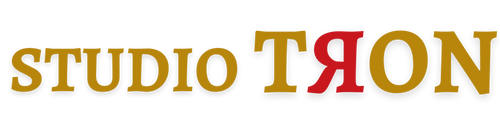STUDIO TЯON とは
六本木ヒルズより徒歩5分の閑静な住宅街にある自然木を使用した木目調の防音スタジオです。
オーナーで元HIPHOPダンサーの河野 祥英が2009年よりストリートダンススクール「STUDIO TRON」を自宅ビル地下1階のスタジオにOPEN。
オーナーの母は、シャンソン歌手歴60年を超える「仲マサコ」。
平成天皇の御内儀のお祝いの際にご一家の前でシャンソンを披露し、日本シャンソン協会の理事も務めています。
そんなアーティスト一家がSTUDIO TRONを運営しております。
RENTAL STUDIO

スタジオトロン西麻布は、六本木ヒルズより徒歩5分の閑静な住宅街、
ギリシャ大使館・ラオス大使館・ルーマニア大使館が立ち並ぶ坂道の真ん中にあり、
ミシュラン三ツ星を獲得したEneko Axta氏のENEKO Tokyo(レストラン)の
向かい側正面建物の地下1Fにあります。
DANCE SCHOOL

スタジオトロン西麻布は、六本木ヒルズより徒歩5分の閑静な住宅街、
ギリシャ大使館・ラオス大使館・ルーマニア大使館が立ち並ぶ坂道の真ん中にあり、
ミシュラン三ツ星を獲得したEneko Axta氏のENEKO Tokyo(レストラン)の
向かい側正面建物の地下1Fにあります。
CHANSON LESSON

スタジオトロン西麻布は、六本木ヒルズより徒歩5分の閑静な住宅街、
ギリシャ大使館・ラオス大使館・ルーマニア大使館が立ち並ぶ坂道の真ん中にあり、
ミシュラン三ツ星を獲得したEneko Axta氏のENEKO Tokyo(レストラン)の
向かい側正面建物の地下1Fにあります。